Občas se může zdát, že aplikace Outlook zavěsí nebo zabere spoustu času dokončení určitých akcí. V tomto článku vám nabídneme 12 efektivních řešení pro zlepšení jeho výkonu.
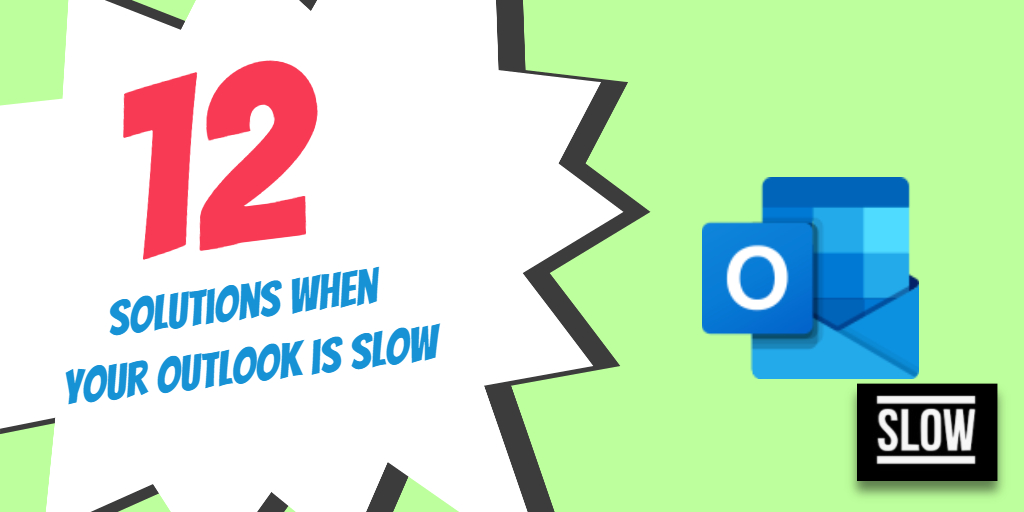
Aplikace MS Outlook je často výchozí desktopovou platformou pro obchodní komunikaci pro most společnosti. Jeho široká škála funkcí pro spolupráci, inteligentní upozornění na zprávy a celkové snadné použití z něj činí nepostradatelný nástroj pro kancelářské uživatele. Přesto má tato všestranná platforma svůj podíl na nedostatcích. Občas to může být pomalé a dokonce může dojít k zamrznutí, když na tom pracujete. Abychom takové situace vyřešili, když je Outlook pomalý, nabídli jsme níže 12 efektivních řešení, která mohou zlepšit výkon aplikace.
#1. Zakažte doplňky v aplikaci Outlook spuštěním aplikace Outlook v nouzovém režimu
Doplňky v Outlooku mohou někdy vážně ovlivnit jeho výkon. Chcete-li zjistit konkrétní doplněk, který může být příčinou problému, musíte otevřete aplikaci Outlook v nouzovém režimu podržením klávesy CTRL a spuštěním aplikace. Pokud aplikace v nouzovém režimu funguje bezchybně, musíte iterativně zakázat jeden konkrétní doplněk najednou a poté otevřít aplikaci Outlook v normálním režimu a zkontrolovat její výkon.
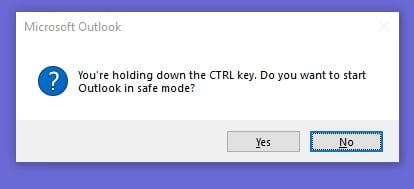
#2. Archivujte staré e -maily
V průběhu času může vaše Doručená pošta obsahovat tisíce e -mailů. Proto je naprosto nezbytné, abyste pravidelně archivovali staré e -maily. Chcete -li zajistit, můžete povolit funkci AutoArchive Aplikace Outlook automaticky archivuje staré e -maily po předem nastaveném čase. Nebo můžete archivujte staré e -maily ručně.
#3. Použít všechny aktualizace okna
Je to důležité použít všechny aktualizace systému Windows a aktualizace service pack, které byly vydány pro verzi vašeho operačního systému. Chcete -li to provést, stačí do pole Spustit zadat Zkontrolovat aktualizace a nainstalovat všechny aplikace podle pokynů na obrazovcecabaktualizace.
#4. Vyladit možnosti nevyžádané pošty
Zatímco Možnosti nevyžádané pošty v aplikaci Outlook jsou navrženy tak, aby vám pomohly v boji proti nevyžádané poště; v některých případech může přísné nastavení poškodit výkon aplikace. Chcete -li tuto příčinu izolovat, změňte úroveň ochrany v Možnostech nevyžádané pošty na Nízkou.
#5. Zakázat hardwarovou akceleraci
Funkce hardwarové akcelerace může mít občas vliv na výkon aplikace MS Outlook. Snaž se vypnutí hardwarové akcelerace funkce a zkontrolujte, zda to pomáhá při zlepšování výkonu aplikace.
#6. Zkomprimujte datový soubor aplikace Outlook
Datový soubor PST aplikace Outlook musí být pravidelně zhutněno, aby se zlepšila jeho účinnost. Chcete -li to provést, proveďte níže uvedené kroky
- Otevřete aplikaci Outlook a přejděte na Soubor Karta
- Pod Informace, Klikněte na Nastavení účtu a pak klikněte na tlačítko Nastavení účtu
- Přejděte na stránku Datové soubory kartu a poklepejte na datový soubor PST a poté klikněte na Nastavení
- Dalším kliknutím na tlačítko Kompaktní nyní
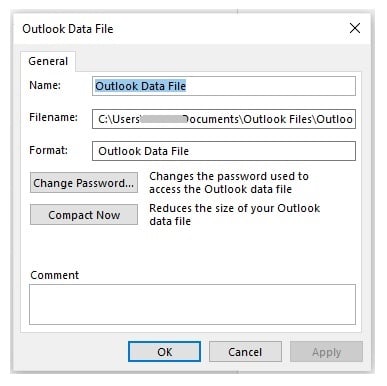
#7. Odstraňte e -maily ve spamu a složkách odstraněných položek
Když běžně odstraňujeme e -maily ze složky Doručená pošta v aplikaci Outlook, obvykle se přesunou do složky Odstraněná pošta. Časem do něj můžete uložit mnoho e -mailů, které nepotřebujete. Podobně může vaše složka Spam obsahovat spoustu nevyžádaných e -mailů. Takové nepotřebné e -maily mají tendenci ucpávat paměť a mohou bránit výkonu aplikace Outlook. Proto je důležité odstranit všechny e -maily přítomné ve složkách Spam a Odstraněná pošta.
#8. Zakažte jakýkoli antivirový program spuštěný ve vašem systému
V některých případech může dojít ke konfliktu antivirové aplikace spuštěné ve vašem systému s aplikací Outlook a k omezení jejího výkonu. To platí zejména v případě, že jste ve výchozím nastavení povolili skenování e -mailů. Chcete -li tuto možnost izolovat, zkuste deaktivovat antivirový program.
#9. Opravte soubory aplikace Outlook
In rarV některých případech mohou některé soubory aplikace Outlook nebo související programové soubory MS Office obsahovat určité chyby. V takovém případě byste měli zvážit oprava programových souborů aplikace Outlook které jsou součástí sady MS Office. Vyzkoušejte níže uvedené kroky
- z Start Nabídka ve Windows stačí spustit Aplikace a funkce
- Dále zvolte Microsoft Office a klepněte na tlačítko Upravit tlačítko
- Stačí si vybrat Opravy možnost ze zobrazených možností opravit sadu aplikací Office.

# 10. Zvažte vytvoření nového profilu aplikace Outlook
Občas možná budete muset vytvořit nový profil aplikace Outlook zrychlit výkon aplikace Outlook. Chcete -li to provést, proveďte níže uvedené kroky.
- Přejděte na stránku Vyhledávací pole Windows or Spustit Box z obrazovky pracovní plochy napište na Ovládací panely
- Dále otevřete řídicí panel Aplikace
- Přejděte na stránku Search Box nachází se v pravém horním rohu řídicí panel obrazovku a stačí zadat Poštovní zásilka
- Když Poštovní zásilka možnost se zobrazí, stačí na ni kliknout
- Další, v Nastavení pošty - Outlook zobrazovací obrazovku, stačí kliknout na Zobrazit profily
- Dále klikněte na přidat a pomocí pokynů na obrazovce vytvořte nový profil a případně k němu přidružte svůj aktuální poštovní účet.

#11. Opravte datový soubor PST pomocí specializovaného nástroje
Pokud datový soubor PST obsahující e -mailová data v aplikaci Outlook obsahuje některé chyby, může to mít vliv na fungování aplikace Outlook. Proto se doporučuje spustit špičkovou aplikaci pro obnovu jako DataNumen Outlook Repair obnovit obsah napadeného souboru PST. Jakmile bude nový výstupní soubor vygenerován, nahraďte jím původní soubor PST.

#12. Pomocí zálohy vrátíte systém do předchozího stavu
V některých případech může aplikace Outlook i přes pokus o všechna výše uvedená řešení zůstat pomalá. V takovém případě byste měli spustit soubor Obnovení systému funkce dostupná ve vašem operačním systému Windows a vrátí systém na předchozí datum, kdy Outlook fungoval požadovaným způsobem.

Napsat komentář